10 cách khắc phục khi bạn không thể thực hiện cuộc gọi điện thoại trên iPhone
Bạn đã cố gắng thực hiện cuộc gọi từ iPhone của mình nhưng cuộc gọi không thành công? Bạn có thể thấy rằng mình không thể nghe thấy âm quay số đi hoặc cuộc gọi kết thúc đột ngột. Màn hình của bạn cũng có thể hiển thị thông báo lỗi cho biết Cuộc gọi thất bại.
Bất kể vấn đề cơ bản là gì, có nhiều giải pháp khác nhau để giải quyết các vấn đề kết nối và kích hoạt chức năng gọi điện thoại trên iPhone.
Tắt chế độ trên máy bay
Bật Chế độ trên máy bay trên iPhone sẽ vô hiệu hóa tất cả các hình thức liên lạc, bao gồm tin nhắn văn bản đến và đi cũng như các cuộc gọi điện thoại, để loại bỏ bất kỳ sự can thiệp tiềm ẩn nào khi di chuyển. Tuy nhiên, nếu hiện tại Chế độ trên máy bay không cần thiết thì bạn có thể tắt chế độ này thông qua Trung tâm điều khiển của thiết bị bằng cách chọn biểu tượng Chế độ trên máy bay.
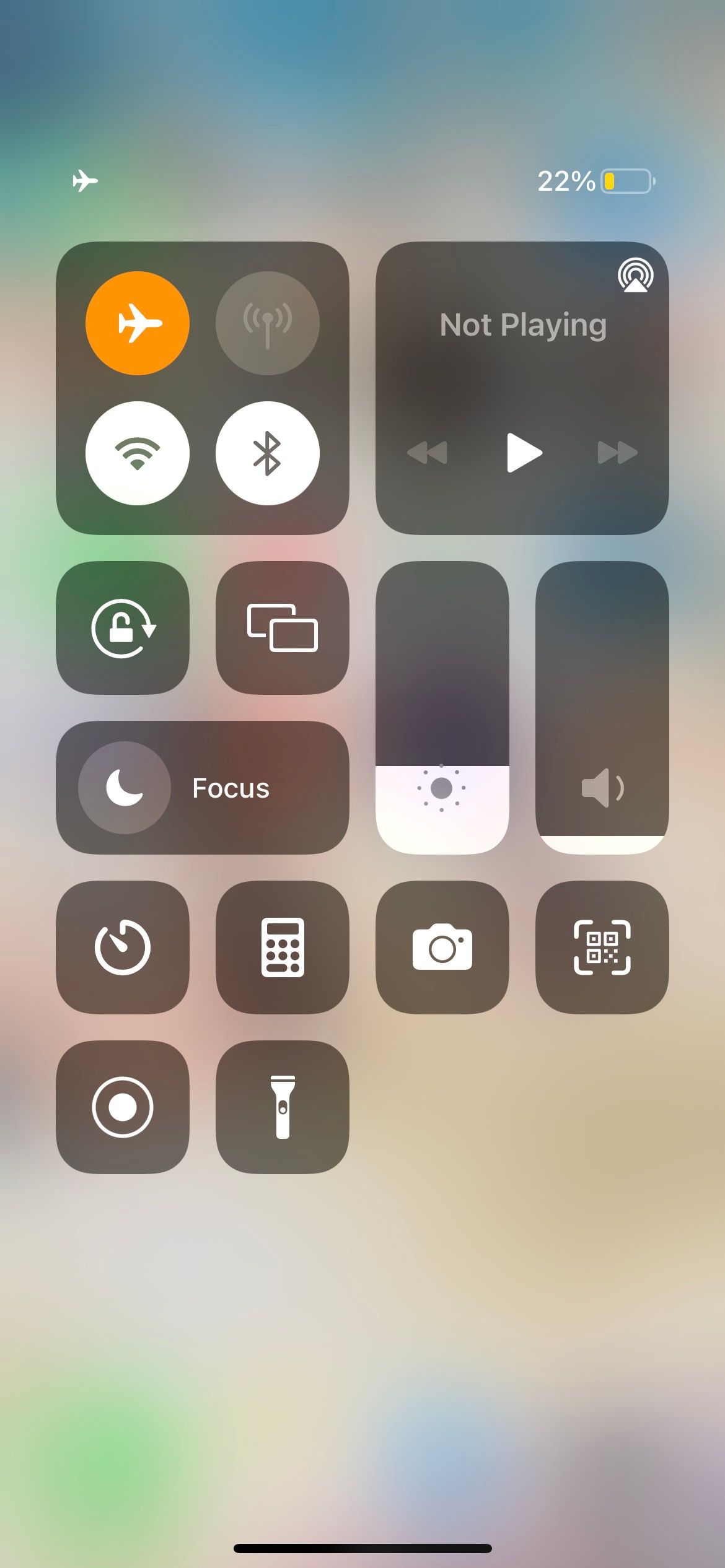
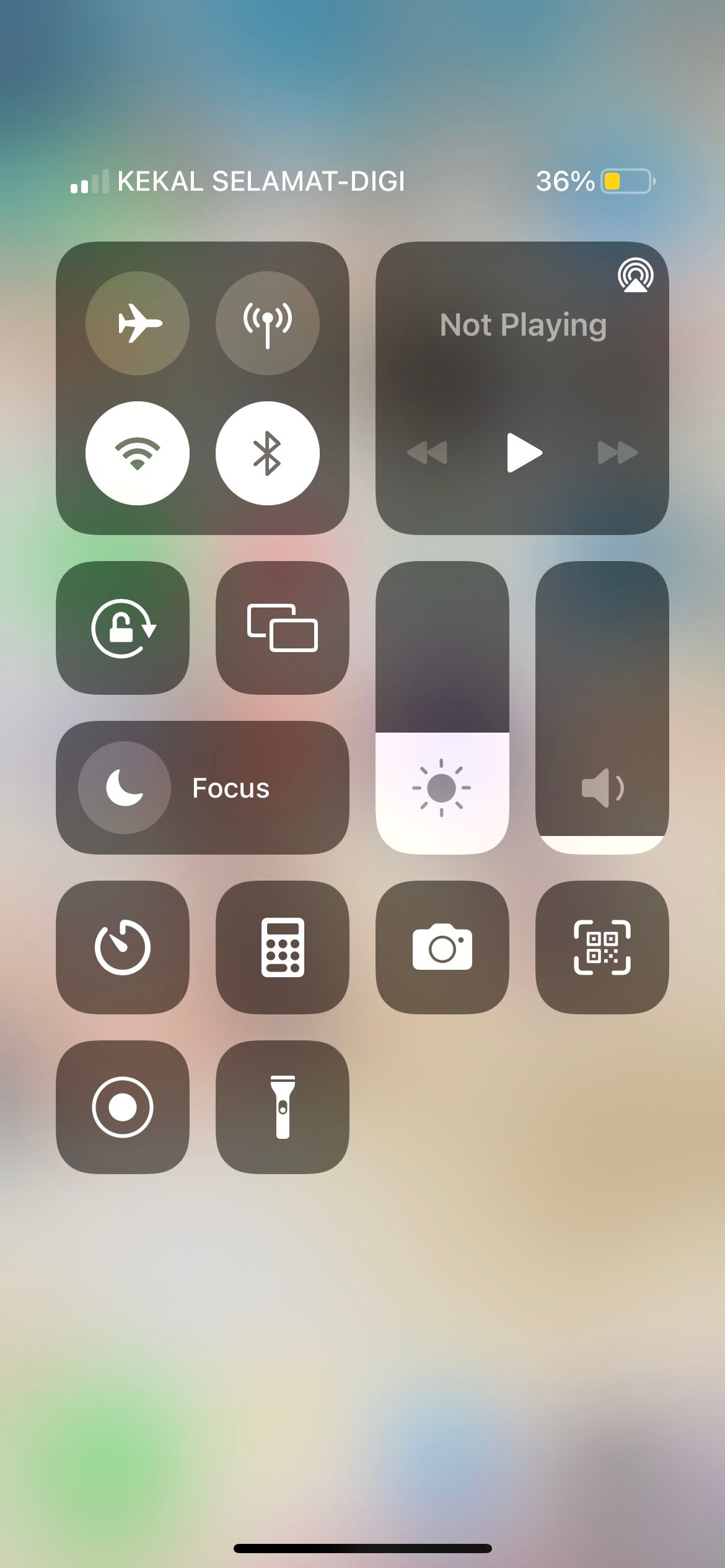
Việc chuyển đổi giữa kích hoạt hoặc hủy kích hoạt chế độ trên máy bay có thể làm giảm bớt những rắc rối không mong muốn với các cuộc gọi điện thoại dường như không được kết nối với cài đặt này.
Kiểm tra gói di động của bạn
Nếu iPhone của bạn không thể thực hiện cuộc gọi trong khi vẫn cho phép nhắn tin văn bản, bạn có thể cần phải kiểm tra gói di động của mình. Để sử dụng ứng dụng Điện thoại trên iPhone của bạn để bắt đầu cuộc gọi, bạn phải có gói di động đang hoạt động có đủ số phút hoặc tín dụng cuộc gọi.
Một số gói viễn thông nhất định có thể quảng cáo tính năng gọi không giới hạn như một phần tính năng của chúng; tuy nhiên, điều quan trọng cần lưu ý là lợi ích đó có thể bị hạn chế về khả năng áp dụng đối với các loại số điện thoại cụ thể hoặc bị giới hạn ở những khoảng thời gian cụ thể trong ngày.
Điều quan trọng là phải xác minh xem thuê bao di động của bạn đã hết hạn hay chưa đủ số dư trước khi tiếp tục liên lạc bằng giọng nói. Để giải quyết vấn đề này, hãy bổ sung tiền vào tài khoản của bạn bằng cách thay đổi vị trí tài khoản và xem xét chuyển sang gói thay thế phù hợp hơn với yêu cầu của bạn.
Kiểm tra tín hiệu điện thoại của bạn
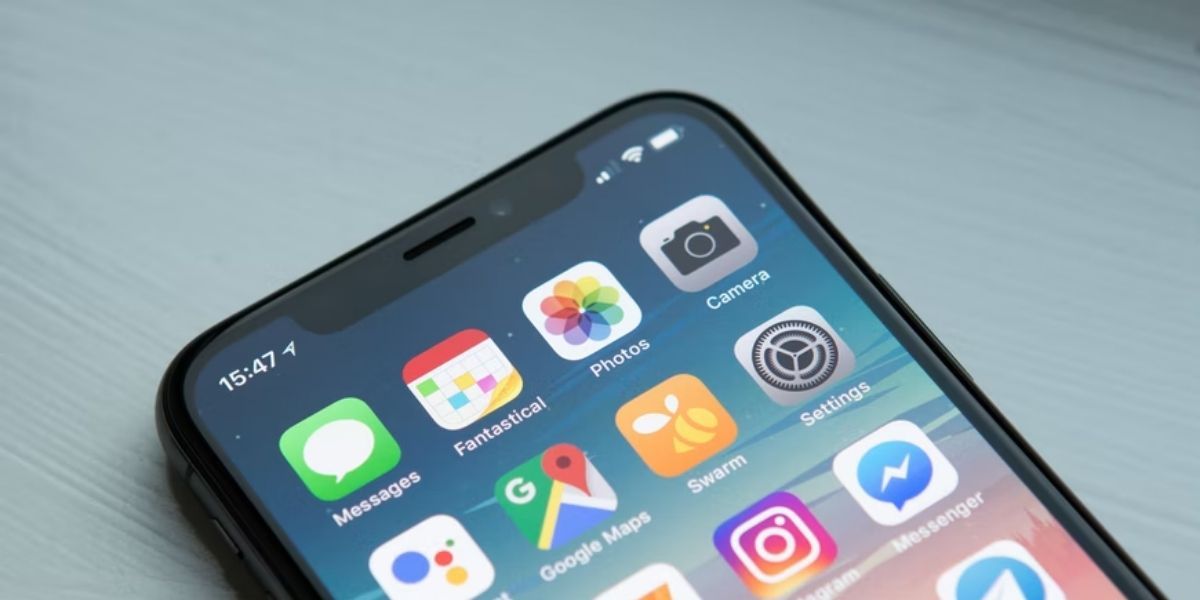
Nếu bạn đang ở một khu vực bên ngoài biệt lập hoặc nếu thời tiết khắc nghiệt như mưa hoặc tuyết xuất hiện trong vùng lân cận của bạn, bạn có thể gặp phải tình trạng bắt sóng di động kém. Để xác định xem đây có phải là lý do khiến thiết bị của bạn không thể bắt đầu cuộc gọi hay không, vui lòng tham khảo biểu diễn tín hiệu di động được hiển thị trong thanh trạng thái của iPhone.
Nếu một thanh dọc duy nhất được chiếu sáng trên thiết bị di động của bạn, bạn nên di chuyển đến một khu vực khác để cải thiện kết nối và tạo điều kiện thuận lợi cho việc thực hiện cuộc gọi điện thoại. Ví dụ: nếu bạn thấy mình đang ở trong phòng ngủ, việc mạo hiểm đến những không gian thay thế trong nơi ở của bạn, chẳng hạn như bếp nhỏ hoặc khu vườn ngoài trời, có thể có khả năng nâng cao cường độ tiếp nhận cần thiết để có một buổi giao tiếp thành công.
Nếu thiết bị không hiển thị dịch vụ hoặc hiển thị thông báo cho biết không có kết nối, có thể cần phải tham khảo ý kiến của nhà cung cấp dịch vụ mạng qua cổng trực tuyến của họ để xác định xem liệu vùng phủ sóng có khả dụng ở khu vực hiện tại hay không.
Bật tính năng gọi Wi-Fi
Tính năng gọi qua Wi-Fi cho phép người dùng thực hiện và nhận cuộc gọi điện thoại ngay cả ở những khu vực có tín hiệu di động yếu hoặc không có, miễn là họ được kết nối với kết nối Internet không dây.
Nếu bạn gặp khó khăn khi thực hiện cuộc gọi trên iPhone hoặc nhận thấy cuộc gọi của mình có xu hướng bị ngắt kết nối, có một tùy chọn có sẵn để giải quyết vấn đề này. Để truy cập giải pháp này, hãy điều hướng đến “Cài đặt”, sau đó chọn “Điện thoại” rồi chuyển nút gạt bên cạnh “Gọi qua Wi-Fi” để bật giải pháp này. Bằng cách kích hoạt chức năng này, mọi vấn đề liên quan đến chất lượng cuộc gọi có thể được giải quyết khi sử dụng kết nối mạng không dây.
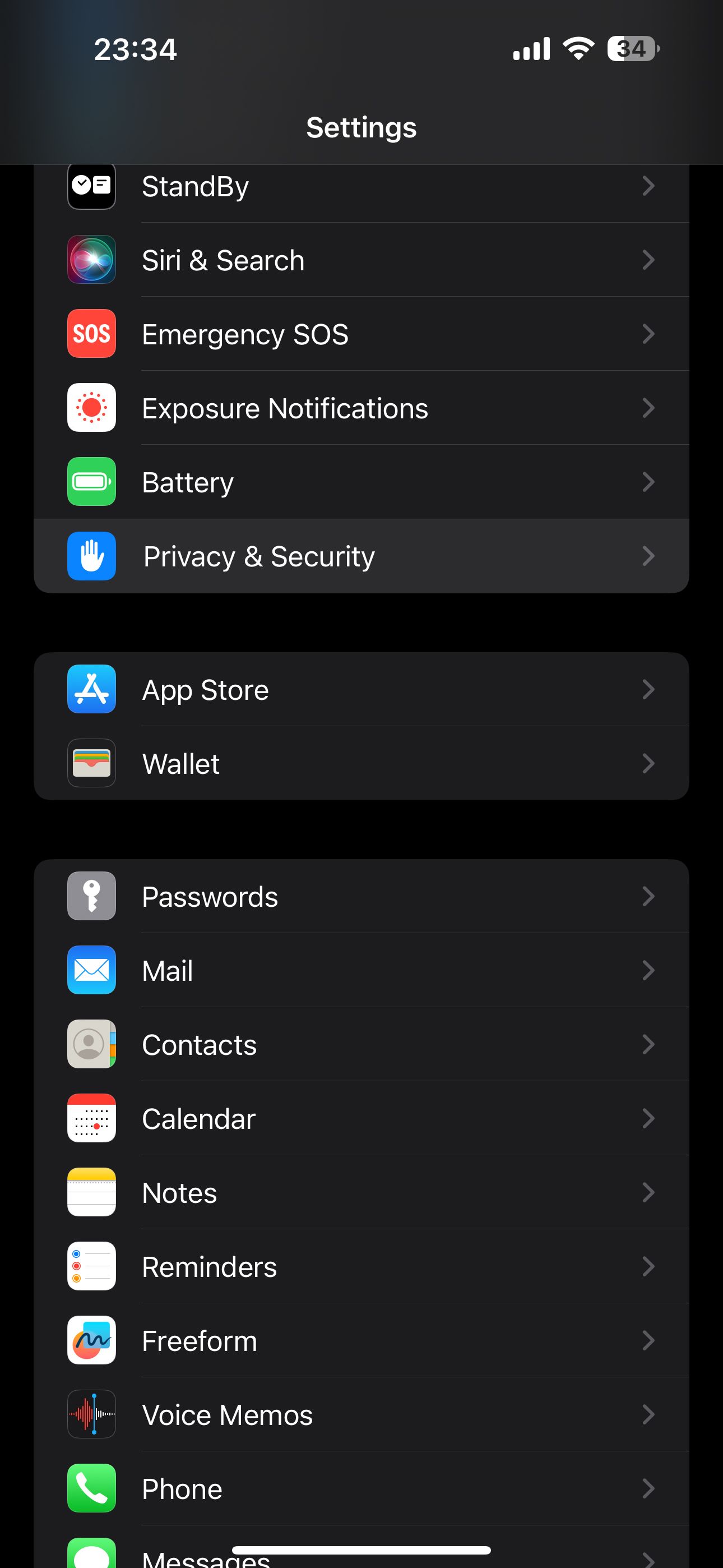
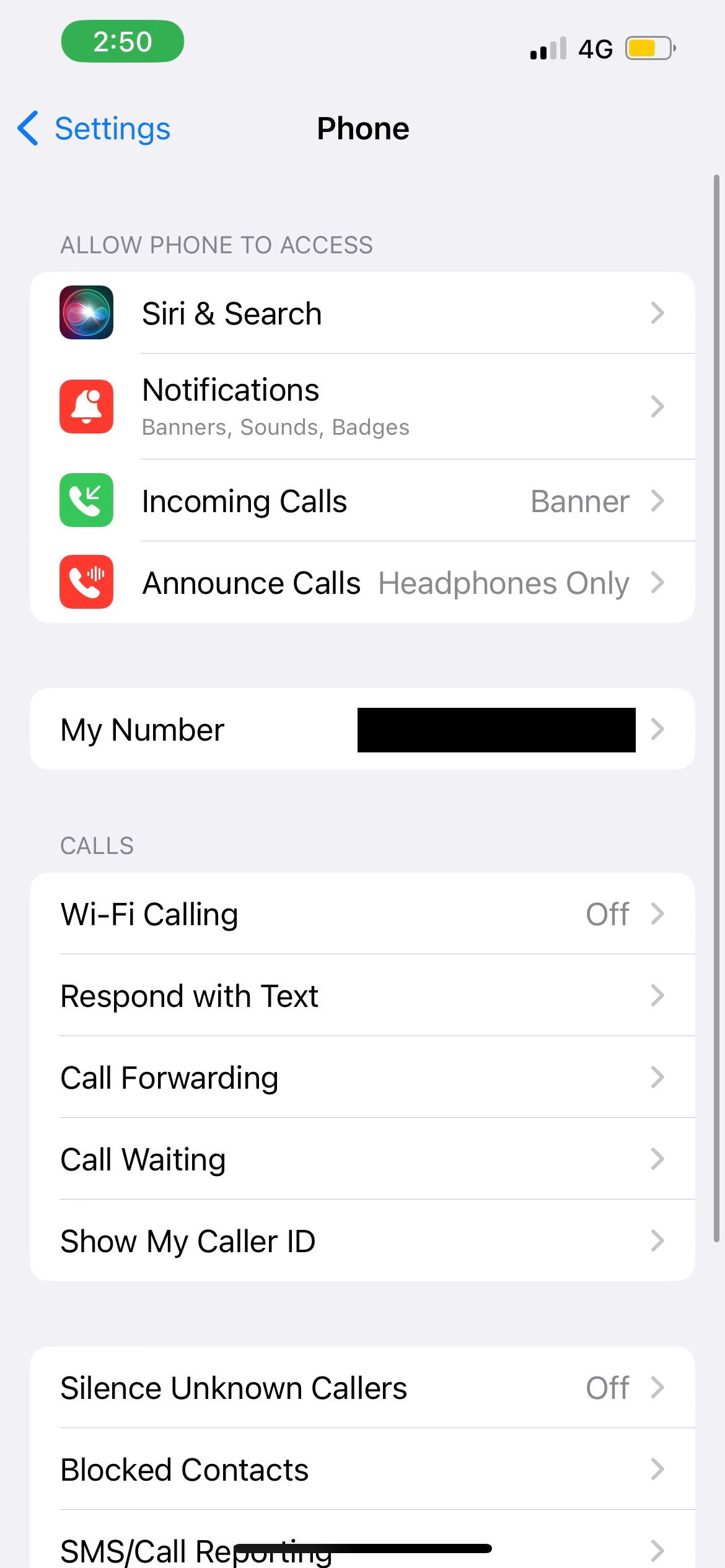
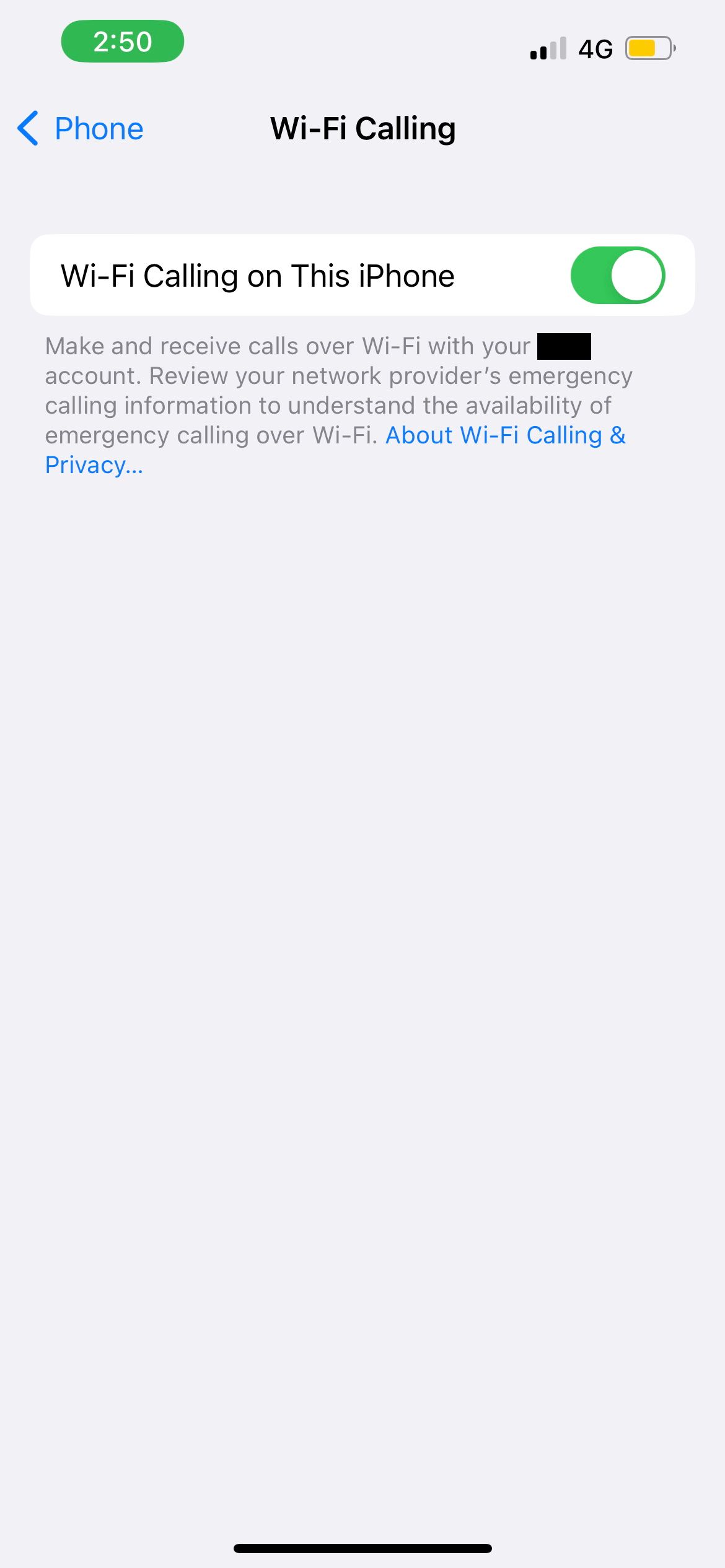 Đóng
Đóng
Kiểm tra cập nhật cài đặt nhà cung cấp dịch vụ
Một cách tiếp cận khác liên quan đến việc xác minh xem nhà cung cấp dịch vụ di động của bạn có cung cấp bất kỳ bản nâng cấp phần mềm nào ảnh hưởng đến mạng hay không. Để bắt đầu quá trình này, bạn nên kết nối iPhone của mình với kết nối Wi-Fi hoặc kích hoạt tính năng dữ liệu di động. Tiếp theo, điều hướng đến ứng dụng’Cài đặt’trên thiết bị của bạn, chọn’Chung’, sau đó nhấn vào’Giới thiệu'.
Nếu có bản nâng cấp thích hợp, bạn sẽ thấy Thông báo nâng cấp cài đặt nhà cung cấp dịch vụ. Bằng cách nhấn vào “Cập nhật”, bạn có thể bắt đầu quá trình cài đặt.
Khởi động lại iPhone của bạn
Một trong những giải pháp đơn giản nhưng hiệu quả cao để giải quyết vô số vấn đề kỹ thuật của thiết bị điện tử là thực hiện thiết lập lại hoặc khởi động lại mềm. Mặc dù các mẫu iPhone khác nhau của Apple có thể yêu cầu các quy trình riêng biệt để bắt đầu khởi động lại, nhưng người dùng có thể tham khảo hướng dẫn sử dụng toàn diện của chúng tôi để biết hướng dẫn từng bước về cách thực hiện tác vụ này bất kể các nút vật lý trên thiết bị của họ có hoạt động hay không.
Tháo và lắp lại thẻ SIM iPhone của bạn

Thẻ SIM đang hoạt động rất quan trọng để gửi tin nhắn và gọi điện trên iPhone. Trong trường hợp thiết bị không nhận dạng chính xác thẻ SIM, điều đó có thể khiến iPhone không thể thực hiện cuộc gọi.
Nếu bạn đang gặp sự cố với thẻ SIM của iPhone, có một giải pháp đơn giản. Bằng cách cẩn thận tháo thẻ SIM khỏi thiết bị và lắp lại, bạn sẽ có thể giải quyết mọi vấn đề. Việc định vị khay thẻ SIM rất đơn giản; nó nằm ở bên cạnh iPhone của bạn. Để lấy khay ra, bạn có thể sử dụng công cụ đẩy SIM được cung cấp trong hộp đựng iPhone hoặc một chiếc kẹp giấy tiêu chuẩn đã được uốn thành hình dạng thích hợp.
Bất cứ khi nào bạn tháo thẻ SIM khỏi iPhone, hãy nhớ chạm nhẹ bằng cách sử dụng loại vải mềm, không mài mòn, không có xơ hoặc mảnh vụn. Sau khi làm sạch, chỉ cần lắp lại thẻ SIM vào khe cắm được chỉ định, đảm bảo thẻ trượt dễ dàng mà không gây áp lực quá mức lên thiết bị. Việc xử lý các thành phần mỏng manh như vậy đòi hỏi sự cẩn thận và thận trọng tối đa để ngăn chặn mọi tác hại vô ý đối với iPhone của bạn trong quá trình này.
Cập nhật iPhone của bạn
Cập nhật iPhone của một người lên phiên bản mới nhất của hệ điều hành, được gọi là bản cập nhật phần mềm iOS, thường bao gồm các bản vá cho nhiều trục trặc phần mềm khác nhau. Trong một số trường hợp, việc giải quyết các lỗi kỹ thuật nhỏ này có thể khắc phục hiệu quả mọi khó khăn gặp phải khi thực hiện hoặc nhận cuộc gọi trên iPhone của một người. Do đó, việc duy trì thiết bị của một người ở trạng thái hiện tại thông qua các bản cập nhật hệ điều hành kịp thời có thể làm giảm bớt các sự cố kết nối như vậy.
Thật vậy, chúng tôi đã chuẩn bị một hướng dẫn toàn diện về chủ đề cập nhật iPhone của một người, bạn có thể tìm thấy hướng dẫn này tại [chèn liên kết]. Ngoài ra, người dùng cũng có thể truy cập menu cài đặt của thiết bị và điều hướng đến “Chung”, sau đó là “Cập nhật phần mềm” để xác định xem có bản cập nhật nào hiện có sẵn cho kiểu máy cụ thể của họ hay không.
Đặt lại Cài đặt mạng
Nếu bạn gặp sự cố khi thực hiện cuộc gọi điện thoại trên iPhone do các khó khăn liên quan đến mạng, một cách giải quyết có thể là đặt lại cài đặt mạng của thiết bị.
Xin lưu ý rằng quá trình này không yêu cầu khôi phục toàn diện về trạng thái ban đầu mà chỉ xóa bỏ thông tin không dây chọn lọc, bao gồm mật mã Wi-Fi đã lưu và các thiết bị Bluetooth đã ghép nối-tất cả đều có thể dễ dàng được thiết lập lại theo ý muốn trong tương lai. Nội dung được lưu trữ trong iPhone của bạn, bao gồm các ứng dụng, ảnh và tác phẩm âm nhạc, sẽ không bị ảnh hưởng và hoàn toàn nguyên vẹn.
Đặt lại tất cả các thiết lập
Nếu iPhone của bạn vẫn không thể thực hiện cuộc gọi điện thoại mặc dù đã thử khắc phục sự cố trước đó, biện pháp khắc phục cuối cùng là khôi phục tất cả cấu hình của iPhone. Để thực hiện việc này, hãy điều hướng đến “Cài đặt”, sau đó là “Chung”, sau đó đến “Đặt lại hoặc Xóa iPhone”. Chọn “Xóa tất cả nội dung và cài đặt” và nhập mật mã thiết bị của bạn để xác nhận.
Vui lòng không chọn tùy chọn “Xóa tất cả nội dung và cài đặt” vì nó sẽ dẫn đến việc xóa hoàn toàn tất cả thông tin được lưu trữ trên iPhone của bạn.
Điều đáng lưu ý là phương pháp này có thể cần một khoảng thời gian dài để hoàn thành, đặc biệt khi xử lý lượng thông tin đáng kể được lưu trữ trên thiết bị của một người. Trước khi thử phương pháp này, cần thận trọng kiểm tra xem liệu vấn đề có nằm ở người nhận cuộc gọi dự kiến hay không chứ không phải ở cơ sở hạ tầng viễn thông. Để tiết kiệm thêm thời gian và công sức, bạn nên khám phá các phương pháp liên lạc thay thế để xác nhận rằng thiết bị di động của cá nhân đó đang hoạt động bình thường trước khi đầu tư thêm nguồn lực vào việc điều chỉnh cài đặt trên thiết bị cầm tay của riêng bạn.
iPhone của bạn có thể không phải là vấn đề
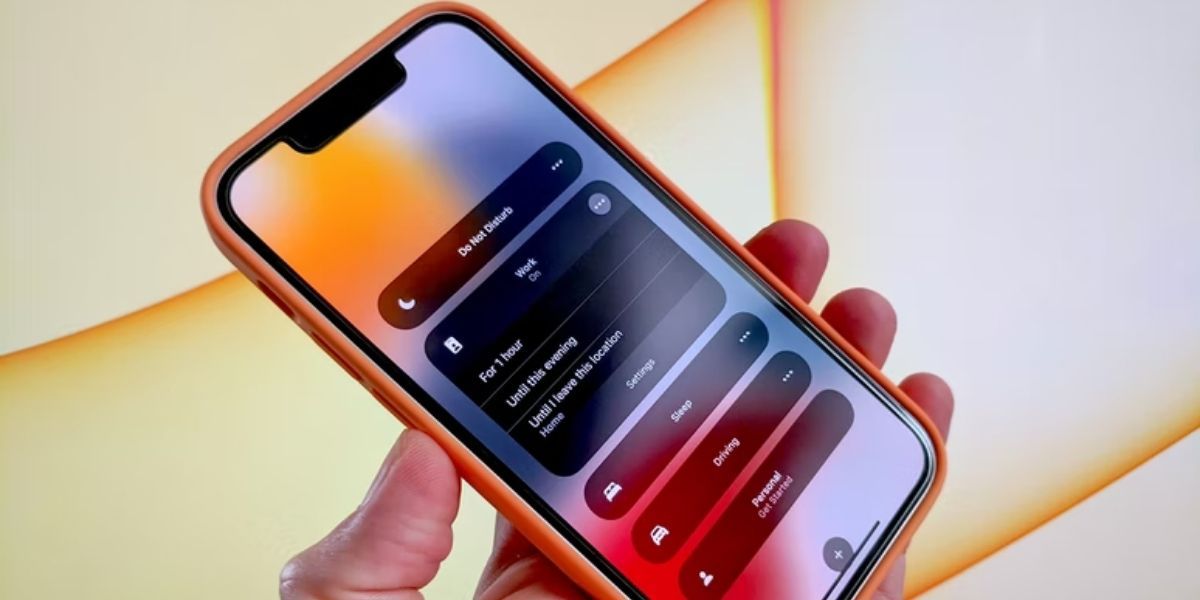
Có thể có một số yếu tố có thể ngăn thiết bị của người nhận dự định nhận cuộc gọi của bạn, chẳng hạn như tín hiệu yếu hoặc không ổn định, điều này không phụ thuộc vào việc bản thân bạn có gặp phải điều đó hay không. Ngoài ra, có thể cá nhân được đề cập đã cố tình kích hoạt tính năng “Không làm phiền” trên thiết bị của họ, do đó chặn hoàn toàn các cuộc gọi đến.
Một phương pháp hiệu quả để xác định xem có tồn tại sự cố với khả năng hoạt động của iPhone hay không bao gồm việc tiến hành kiểm tra ngắn bằng cách thực hiện cuộc gọi đến một cá nhân ở gần bạn, chẳng hạn như người bạn đồng hành có mặt trong cùng phòng hoặc một người mà bạn biết. có thể truy cập để nhận cuộc gọi nói trên.
Việc chỉ ra rằng một cuộc gọi đi thành công từ iPhone của một người cho thấy rằng mọi khó khăn trong việc hoàn thành cuộc gọi nói trên có thể nằm trong mạng liên lạc của người nhận dự định.
Những cách khác để gọi cho ai đó
Nếu có vẻ như sự cố có thể xuất phát từ chính thiết bị của bạn thì việc chỉ dựa vào ứng dụng Điện thoại để thực hiện cuộc gọi có thể không nhất thiết là lựa chọn khả thi nhất của bạn. May mắn thay, có một số cách tiếp cận bổ sung để người ta có thể thực hiện cuộc gọi bằng iPhone của mình.
Sử dụng FaceTime
Hãy thử sử dụng ứng dụng FaceTime để thực hiện cuộc gọi đến liên hệ của bạn thay vì ứng dụng Điện thoại. Bật video hay không, điều này sẽ buộc iPhone của bạn bắt đầu cuộc gọi qua kết nối internet thay vì mạng di động, điều này có thể dẫn đến việc nó có thể kết nối thành công.
Sử dụng ứng dụng của bên thứ ba
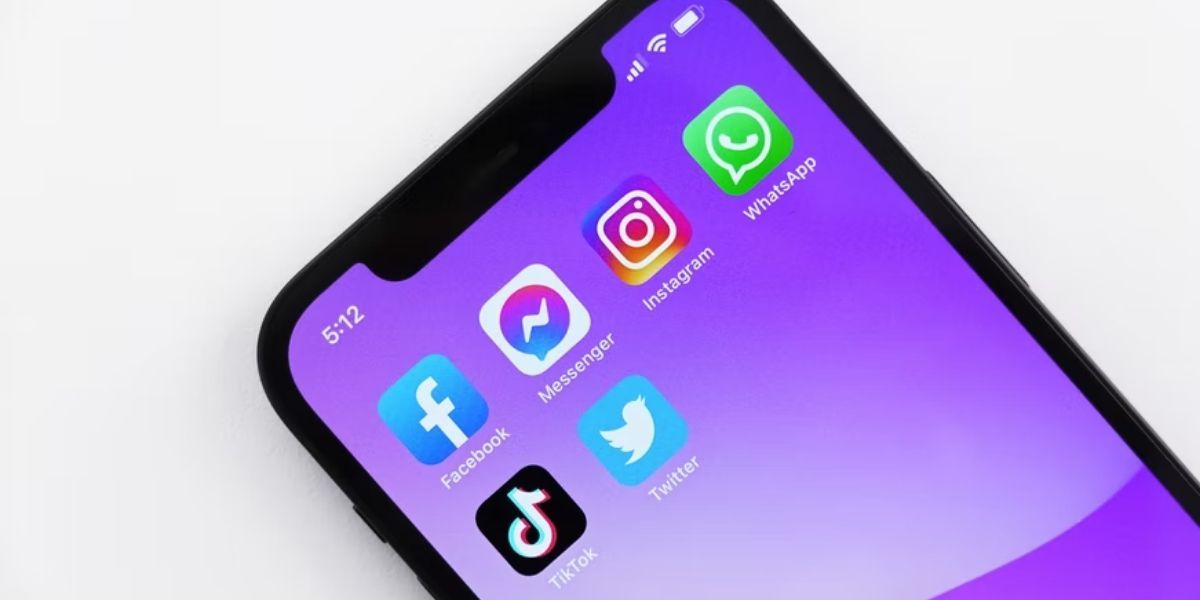
Nếu một người có quyền truy cập vào mạng không dây, họ có khả năng sử dụng các ứng dụng của bên thứ ba, bao gồm WhatsApp và Messenger, để tạo điều kiện liên lạc miễn phí qua kết nối internet.
Tuy nhiên, cần lưu ý rằng phạm vi của dịch vụ này bị giới hạn vì cả hai bên phải sử dụng cùng một ứng dụng để liên lạc. Ngoài ra, thiết bị của người nhận phải có kết nối Internet đang hoạt động, thông qua Wi-Fi hoặc dữ liệu di động để nhận được thông báo về các cuộc gọi đến.
Sử dụng điện thoại khác
Một giải pháp thay thế đòi hỏi phải sử dụng thiết bị di động của người khác để gọi điện thoại. Trong trường hợp cá nhân được đề cập đăng ký vào mạng có phạm vi phủ sóng vượt trội so với mạng của bạn, phương pháp này có thể mang lại khả năng kết nối nâng cao để thực hiện và nhận cuộc gọi.
Vui lòng xem xét thời lượng cuộc gọi của bạn và mọi chi phí liên quan có thể phát sinh do sử dụng thiết bị di động của người khác. Điều quan trọng là tránh phải trả phí quá cao cho bạn của bạn, người đã vui lòng cho phép bạn gọi điện trên điện thoại của họ.
Sử dụng iPhone của bạn để thực hiện cuộc gọi lại
Chúng tôi tin tưởng rằng hàng loạt giải pháp và đề xuất được cung cấp trong bài viết này đã giải quyết thành công mọi khó khăn mà bạn có thể gặp phải khi thực hiện cuộc gọi điện thoại trên iPhone của mình. Tuy nhiên, nếu vấn đề vẫn chưa được giải quyết, liên hệ với nhà cung cấp dịch vụ của bạn hoặc tìm kiếm sự hỗ trợ từ Apple là một hành động thận trọng hơn.